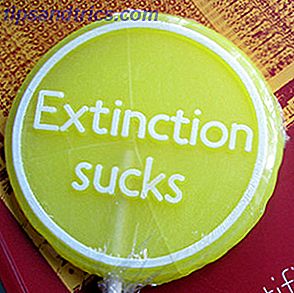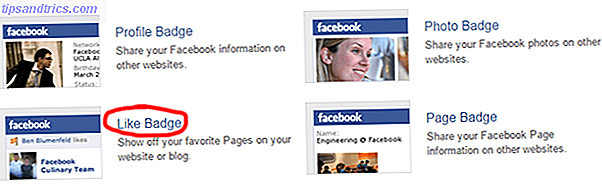Microsoft ha confermato che l'aggiornamento gratuito per Windows 10 scadrà. Dopo il 29 luglio, una licenza per Windows 10 costerà $ 119.
L'offerta di upgrade gratuito a Windows 10 è stata la prima volta per Microsoft, aiutando le persone a eseguire l'aggiornamento più rapidamente che mai. E il tempo sta finendo. L'offerta di upgrade gratuito terminerà il 29 luglio e vogliamo essere certi di non perdere l'occasione.
Se non sei pronto a fare il passaggio, ma vuoi essere sicuro di non perdere il periodo di aggiornamento gratuito, ti abbiamo coperto.
Perché dovresti ottenere Windows 10 ora
Anche se sei davvero soddisfatto del tuo attuale sistema operativo, alla fine vorrai passare a Windows 10. Supporto Mainstream Perché aggiornare Windows al termine del supporto esteso Perché aggiornare Windows alla fine del supporto esteso Alla fine, il supporto per ogni versione di Windows scade, lasciando i PC pieni di buchi, punti di ingresso per malware e opportunità per gli hacker. Windows 8 ha recentemente raggiunto lo stato di fine supporto: ti mostriamo perché e come ... Leggi di più per Windows 7 si è concluso ufficialmente il 13 gennaio 2015 e il periodo di supporto esteso scadrà nel 2020. Credimi, arriverà più rapidamente di tu pensi. Quindi sfruttare il vantaggio di un aggiornamento gratuito e non impegnativo ha senso.
Anche la protezione dell'aggiornamento gratuito è un processo facile. Windows 10 collega il codice di licenza all'hardware del sistema, in particolare alla scheda madre. Al sistema viene assegnato un identificativo macchina univoco, registrato in modo permanente nel database di aggiornamento di Microsoft Windows 10. Pertanto, se si esegue l'aggiornamento a Windows 10 e si ritorna al sistema operativo esistente, l'hardware rimane "autorizzato digitalmente" per Windows 10.
Meglio ancora, approfittando dell'upgrade non "consuma" o altera la tua licenza. Ciò significa che la tua licenza di Windows 7, 8 o 8.1 rimarrà tale e quale, consentendoti di riattivare come ritieni opportuno (soggetto ad eventuali accordi di licenza esistenti).
Aggiornamento, downgrade
Ora, per affari. È possibile eseguire l'aggiornamento a Windows 10 per usufruire dell'aggiornamento gratuito, quindi eseguire immediatamente il downgrade sul sistema operativo precedente. Ci sono due modi per farlo; entrambi ti danno l'opportunità di completare il processo di aggiornamento / downgrade utilizzando diversi media Come eseguire il downgrade da Windows 10 a Windows 7 o 8.1 Come eseguire il downgrade da Windows 10 a Windows 7 o 8.1 Windows 10 è qui e forse non è quello che ti aspettavi. Se sei già aggiornato, puoi eseguire un rollback. E se non lo hai ancora fatto, crea prima un backup di sistema. Ti mostriamo come. Leggi di più .
Windows 7, 8, 8.1 Azioni
Se stai utilizzando una versione legittima di Windows 7, 8 o 8.1 Come ottenere una licenza economica per Windows 7 o 8 ora per l'aggiornamento a Windows 10 gratuitamente Come ottenere una licenza economica per Windows 7 o 8 ora per l'aggiornamento a Windows 10 per Free Worried sul futuro della tua copia di Windows vecchia o pirata? Ora è il momento di strappare una licenza a basso costo di Windows 7 o 8 per assicurarti quell'aggiornamento gratuito a Windows 10. Mostriamo ... Leggi di più, avrai notato l'incoraggiamento "gentile" verso l'aggiornamento del tuo sistema Come bloccare l'aggressività Windows 10 Upgrade su Windows 7 e 8.1 Come bloccare l'aggressivo Windows 10 Upgrade su Windows 7 e 8.1 Microsoft accelera i suoi sforzi per far sì che gli utenti facciano l'upgrade a Windows 10. Come 2016, molte persone si sveglieranno con un nuovo sistema operativo, nonostante mai avendo acconsentito all'aggiornamento. Non essere uno dei ... Leggi altro su Windows 10. Bene, ora puoi finalmente dare a Microsoft e fare clic su OK .
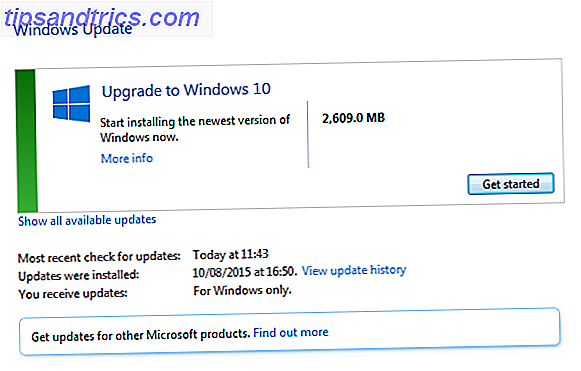
Prima di fare ciò, assicurarsi di effettuare un backup completo del sistema del sistema operativo esistente utilizzando le applicazioni Windows integrate Come creare un'immagine ISO del proprio sistema Windows Come creare un'immagine ISO del proprio sistema Windows È necessario un modo semplice e veloce per eseguire il backup e ripristinare Windows senza fare affidamento sugli strumenti di backup o sul cloud? È ora di imparare come creare un'immagine ISO del tuo PC Windows. Ulteriori informazioni o un'applicazione di terze parti a tua scelta, ad esempio Macrium Reflect. Qualunque cosa tu decida, assicurati che il tuo backup o l'immagine del sistema sia completa perché è il tuo ticket da eseguire.
Successivamente, se non ne hai già uno nascosto, crea un disco di riparazione del sistema. Qui puoi trovare le istruzioni per creare un disco di riparazione di Windows 8 Come creare un disco di ripristino di Windows 8 Come creare un disco di ripristino di Windows 8 I giorni di reinstallazione di Windows quando si verifica sono ormai obsoleti. Tutto ciò che serve per sistemare Windows 8 è un disco di ripristino, su CD / DVD, USB o disco rigido esterno. Leggi di più . Gli utenti di Windows 7 dovrebbero andare su Pannello di controllo> Sistema e manutenzione> Backup e ripristino . Nel riquadro di sinistra, selezionare Crea un disco di ripristino del sistema e seguire le istruzioni.
Ora che hai eseguito il backup, con un'immagine di sistema e un disco di ripristino, possiamo andare al lavoro. Apri Windows Update e segui le istruzioni per l'aggiornamento a Windows 10. Usando Windows Update assicurerai che impostazioni, personalizzazioni, software, impostazioni del software e file siano tutte a posto quando sarai rinominato in Windows 10 in futuro.
Azioni di Windows 10
Una volta arrivato nella terra promessa di Windows 10, abbiamo solo un paio di compiti da eseguire prima di tornare al ... passato. Dovrai negoziare tutte le pagine di installazione di Windows 10 e ce ne sono alcune. Ho già creato una guida pratica per aiutarti a configurare le impostazioni sulla privacy di Windows 10 durante questa configurazione Come configurare le impostazioni sulla privacy di Windows 10 durante l'installazione Come configurare le impostazioni della privacy di Windows 10 durante l'installazione Se stai installando Windows 10 per la prima volta, potrebbe non essere soddisfatto delle ipotesi che Microsoft fa quando selezionano i loro preset di Impostazioni Express durante l'installazione. Quali sono le libertà che Microsoft sta prendendo con la tua privacy? Per saperne di più, prenditi il tuo tempo e seleziona le opzioni rilevanti per te.
Una volta entrato, possiamo creare un'immagine di sistema da ripristinare in seguito. Vai a Pannello di controllo> Cronologia file . Annidato nell'angolo in basso a sinistra della finestra dovrebbe essere System Image Backup . Clicca qui Nell'angolo in alto a sinistra del nuovo pannello seleziona Crea un'immagine di sistema .
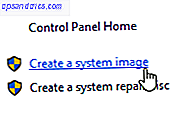
In alternativa, digita il backup e ripristina nella barra di ricerca Cortana e seleziona l'opzione sotto Impostazioni, come illustrato di seguito. La creazione di un collegamento immagine di sistema La guida definitiva al backup dei dati di Windows 10 La guida definitiva al backup dei dati di Windows 10 Abbiamo riepilogato ogni opzione di backup, ripristino, ripristino e riparazione che abbiamo trovato su Windows 10. Utilizza i nostri semplici consigli e non disperare mai perdersi dati di nuovo! Leggi altro sarà nella parte superiore sinistra della nuova finestra.
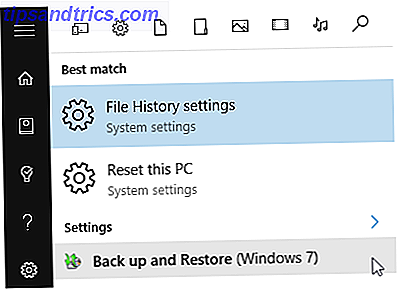
Ora avrai diverse opzioni su dove desideri memorizzare l'immagine del tuo sistema. Seleziona l'unità che desideri utilizzare (idealmente separata dal disco fisico di cui eseguire il backup) o inserisci un DVD. Se si sceglie il percorso del DVD, prepararsi a utilizzare più dischi, a seconda delle dimensioni del sistema operativo, delle impostazioni di sistema e di altri file importanti. Dopo aver selezionato un'unità o un disco, premere Avanti, seguito da Avvia backup . Ora siediti, fai una tazza di tè e aspetta.
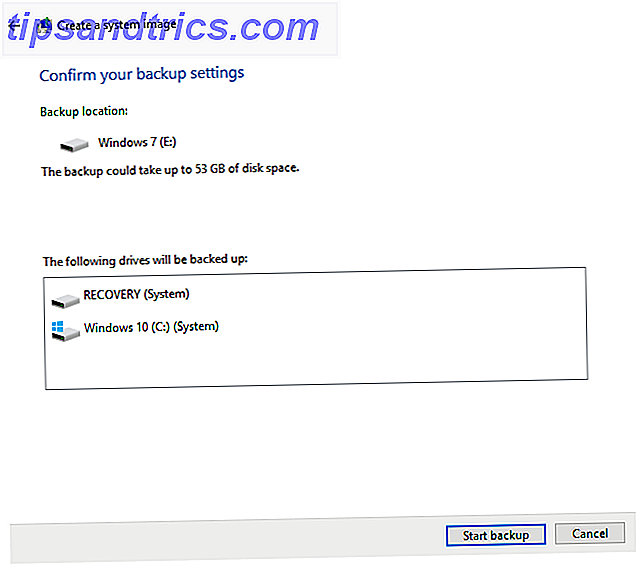
Una volta completata l'immagine del sistema, possiamo riportare il sistema al sistema operativo precedente. Digitare il ripristino nella barra di ricerca Cortana e selezionare la prima opzione. Dovresti vedere un'opzione per tornare a Windows 7/8 / 8.1 .
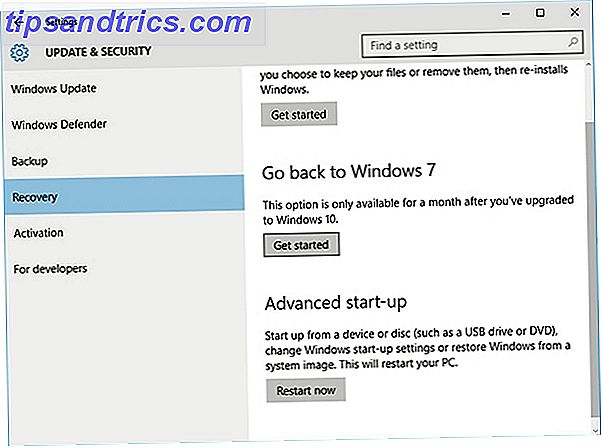
Seleziona questo. Poi incontrerai una finestra di dialogo che ti chiederà "perché torni?" Fai le tue selezioni, quindi premi Invio . Ti verrà quindi comunicato che ciò potrebbe richiedere del tempo e che il tuo PC non sarà disponibile per l'uso durante il processo di rollback. Premere Avanti, quindi selezionare Torna alle finestre precedenti .
Ora dovresti rinascere nel tuo vecchio sistema operativo, con tutto esattamente dove lo hai lasciato. Se questo metodo fallisce, puoi usare l'immagine di sistema che ti raccomandiamo di preparare in anticipo.
Utilizzando l'immagine del sistema
L'aggiornamento gratuito a Windows 10 funziona eseguendo una copia del codice Product Key esistente e collegandolo in modo permanente all'hardware del sistema. Microsoft gestisce un database di ciascun sistema aggiornato e l'hardware utilizzato per l'aggiornamento. Quindi, aggiornando ora, hai assicurato il tuo aggiornamento gratuito e creato un'immagine di sistema del sistema aggiornato in cui tornare quando decidi di effettuare il passaggio.
Per utilizzare l'immagine del sistema, digitare recupero nella barra di ricerca del menu Start e selezionare la prima opzione. Nella nuova finestra seleziona i metodi di recupero avanzati, seguito da Usa un'immagine di sistema creata in precedenza per ripristinare il computer . Segui le istruzioni sullo schermo. Ripristinare l'immagine di sistema di Windows 10 restituirà il tuo PC al momento esatto della creazione, offrendoti un sistema operativo Windows 10 delizioso e fresco con cui giocare.
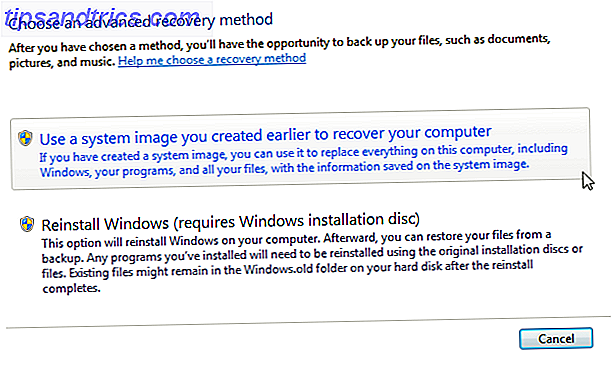
Devo farlo in questo modo?
Se non ti preoccupi di mantenere i tuoi file e le impostazioni di sistema, no, non lo fai.
È possibile scaricare facilmente un ISO di Windows 10 Come scaricare i file ISO di Windows ufficiali gratuiti da Microsoft Come scaricare i file ISO di Windows ufficiali gratuiti da Microsoft È possibile scaricare i file di installazione di Windows gratuiti da Microsoft. Ti mostreremo un trucco che ti consente di scaricare file ISO per qualsiasi edizione di Windows 7, Windows 8.1 e Windows 10 da Microsoft Tech ... Leggi di più, masterizza su una sorgente multimediale avviabile Come creare un USB avviabile, CD o DVD per installare Windows utilizzando un file ISO Come rendere USB, CD o DVD avviabile per installare Windows utilizzando un file ISO È necessario un supporto di installazione per reinstallare Windows? In questo articolo ti mostreremo dove trovare i file di installazione di Windows 7, 8, 8.1 e 10 e come creare una USB, un CD o un DVD avviabile da zero. Leggi di più ed esegui un'installazione pulita. Questo processo elimina qualsiasi potenziale postumi della sbornia da file e driver legacy che potresti incontrare durante l'utilizzo del processo di aggiornamento di Windows Update. Inserirai la tua licenza esistente durante l'installazione di Windows 10 Le ultime domande di attivazione e licenza di Windows 10 Le ultime domande frequenti su attivazione e licenza di Windows 10 Una delle grandi confusioni relative a Windows 10 riguarda le licenze e l'attivazione. Questa FAQ farà luce, spiegherà cosa è cambiato con Windows 10 versione 1511 (Fall Update) e tradurrà i codici di errore relativi all'attivazione. Leggi altro processo e Microsoft dovrebbe riconoscerlo e accettarlo come chiave legittima.
Dopo l'aggiornamento di Windows 10 versione 1511 dello scorso autunno An Insider Review di Windows 10 Fall Update Una recensione di Windows 10 Fall Update L'aggiornamento di Windows 10 Fall contiene molti miglioramenti minori, alcuni aggiornamenti di funzionalità e un sacco di nuove impostazioni. Ti mostriamo cosa aspettarci e quali impostazioni predefinite potresti voler regolare. Ulteriori informazioni, ora è possibile utilizzare la licenza Windows 7, 8 o 8.1 esistente per attivare il nuovo sistema operativo durante il processo di installazione. Ciò ha lo stesso effetto del seguire il percorso di Windows Update, in quanto al sistema verrà assegnato un identificatore univoco della macchina, che è collegato alla scheda madre.
Se decidi di seguire questo percorso, assicurati di avere a disposizione una copia del tuo vecchio sistema operativo per la reinstallazione, così come la chiave del prodotto, poiché non ci sarà alcuna opzione di rollback.
Inoltre, tieni presente che quando tornerai al sistema operativo precedente, sarà un'altra installazione pulita, il che significa che le impostazioni di sistema e i file saranno stati eliminati, a meno che tu non abbia eseguito il backup delle impostazioni Come eseguire l'aggiornamento a Windows 10 e prendere le impostazioni e App con te Come eseguire l'aggiornamento a Windows 10 e prendere le impostazioni e le app con te Windows 10 è in arrivo e hai una scelta da fare. O aggiorni l'installazione di Windows esistente o puoi installare Windows 10 da zero. Ti mostriamo come eseguire la migrazione a Windows 10 ... Leggi di più o ripristina l'immagine di sistema che abbiamo utilizzato in precedenza, che ti suggeriamo di fare.
Questo è il motivo per cui è fondamentale acquisire un'immagine di sistema del sistema operativo corrente prima di intraprendere qualsiasi incursione in Windows 10, indipendentemente dal fatto che si intenda costruirlo come luogo di riposo finale.
E una volta che è andato, è andato via?
Sì. Se non riesci ad eseguire l'upgrade durante la cronologia specificata da Microsoft che termina il 29 luglio, sono le tende per la tua copia gratuita di Windows 10 e avrai un esborso di $ 119 per una nuova licenza brillante.
Tuttavia, c'è un'eccezione. Microsoft ha confermato i clienti che utilizzano tecnologie assistive Questi progressi della tecnologia assistiva trasformeranno le vite Questi progressi della tecnologia assistiva trasformeranno le vite Ulteriori informazioni continueranno a ricevere l'aggiornamento gratuitamente "per offrire una visione condivisa in precedenza per l'accessibilità per Windows 10."
Microsoft deve ancora spiegare come gli utenti della tecnologia assistiva potranno scaricare e / o effettuare l'aggiornamento a Windows 10 gratuitamente. Sarei anche interessato a sapere se questa offerta sarà estesa a coloro che hanno attivato le tecnologie assistive dopo il 29 luglio.
Se stai "umming e ahhing" sull'aggiornamento, ora è il tuo momento. Non perdere l'occasione di prendere una copia gratuita di Windows 10 perché hai sentito le risme di feedback negativi, o semplicemente non sei pronto a lasciare indietro il vecchio sistema operativo. Esegui l'upgrade, esegui il rollback e prenditi il tuo tempo!
Aggiornerai prima della scadenza del 29 luglio? Pensi che Windows 10 sia pronto o lo farai immediatamente? Windows 10 è privo di qualcosa? Fateci sapere qui sotto!